Win10 IoT C#开发 3 - UART 串口通信
Posted CloudTech
tags:
篇首语:本文由小常识网(cha138.com)小编为大家整理,主要介绍了Win10 IoT C#开发 3 - UART 串口通信相关的知识,希望对你有一定的参考价值。
Windows 10 IoT Core 是微软针对物联网市场的一个重要产品,既可以开发设备UI与用户交互式操作,又可以控制GPIO等接口,使得原来嵌入式繁琐的开发变得简单。通过Remote Debug功能可以进行断点追踪调试。C#语言本身也有很好的用户基础,相信Win10 IoT 不远的将来会火起来。
上个月帮朋友解决了关于Win10 IoT 的一些技术问题,当前也有很多公司在尝试采用Win10 IoT进行开发,可能也会遇到这些问题,相关文档现在还非常少,这里写出来供大家参考。
因为要做一个Java Web与Restful的自宿主框架和其他一大堆事情,这篇文章也拖了半个月,框架刚刚完成,以后可以摆脱Tomcat这些HttpServer了,现在静下来把这篇文章写完。
Win10 IoT的安装部署过程后面我会写文章进行补充,下面直接介绍串口通信的开发过程。
1.连接设备
首先将 Raspberry Pi 2 与传感器连接。GND,5V 对接,TX与RX交叉连接。
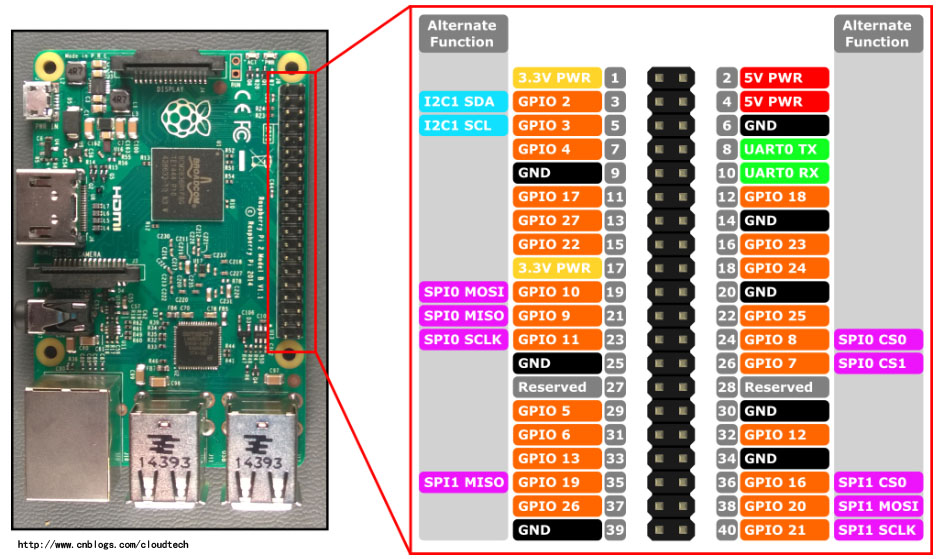
Raspberry Pi 2 GPIO 接口

传感器与设备连接
2.启动设备
将Raspberry连接到局域网并启动。打开 Windows IoT Core Watcher 查看设备的工作状态。包含名称,mac地址,ip地址,当前在线等信息。
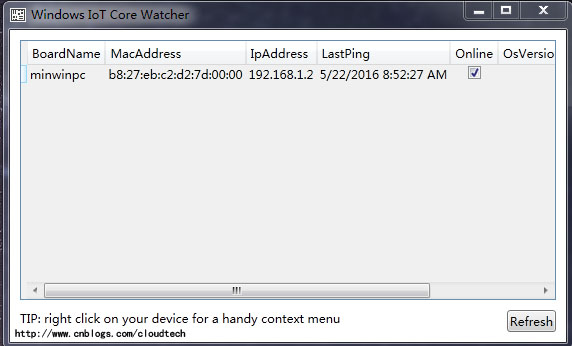
3.创建项目
打开VS2015创建项目,在C#分类下选择Windows IoT Core 模板。
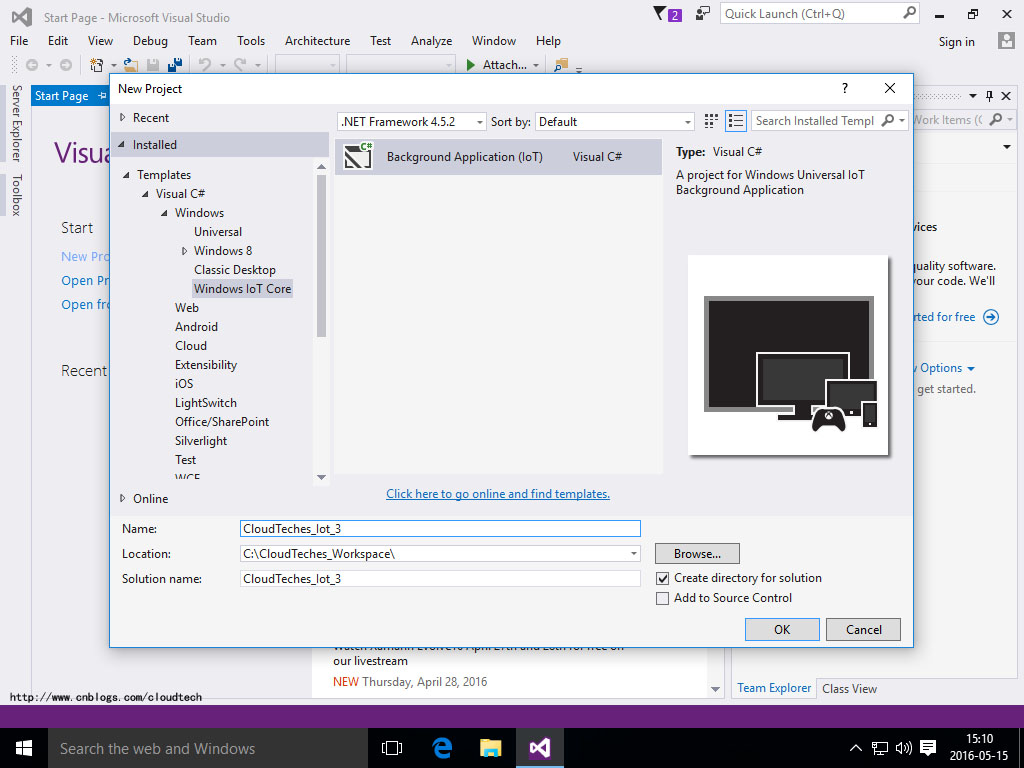
4.配置权限
Package.appxmanifest文件的节点中加入读取网络与串口通讯的权限,这步很像android的uses-permission。
<Capabilities> <Capability Name="internetClient" /> <Capability Name="internetClientServer" /> <Capability Name="privateNetworkClientServer" /> <DeviceCapability Name="serialcommunication"> <Device Id="any"> <Function Type="name:serialPort" /> </Device> </DeviceCapability> </Capabilities>
5.模块代码
创建UART的串口设备并设置参数。
string aqsFilter = SerialDevice.GetDeviceSelector("UART0"); DeviceInformationCollection dis = await DeviceInformation.FindAllAsync(aqsFilter); //获取串口设备 _derialPort = await SerialDevice.FromIdAsync(dis[0].Id); //串口设备是否获取成功 if (null != _derialPort) { _derialPort.ReadTimeout = TimeSpan.FromMilliseconds(1000);//超时 _derialPort.BaudRate = 9600;//波特率 _derialPort.Parity = SerialParity.None;//校验检查 _derialPort.StopBits = SerialStopBitCount.One;//停止位 _derialPort.DataBits = 8;//数据位 _derialPort.Handshake = SerialHandshake.None;//握手方式 //设置读取输入流 _dataReader = new DataReader(_derialPort.InputStream); }
读取串口数据
Task<UInt32> loadAsyncTask; _dataReader.InputStreamOptions = InputStreamOptions.Partial; //读取数据 loadAsyncTask = _dataReader.LoadAsync(_readBufferLength).AsTask(); uint bytesRead = await loadAsyncTask; //判断获取数据长度 if (bytesRead > 0) { //转换十六进制数据 string res = LoadData(bytesRead); SendMsg(res); }
StringBuilder str_builder = new StringBuilder(); //转换缓冲区数据为16进制 while (_dataReader.UnconsumedBufferLength > 0) { str_builder.Append(_dataReader.ReadByte().ToString("x2")); }
推送数据
HttpClient httpClient = new HttpClient(); httpClient.GetAsync(new Uri(string.Format("http://192.168.1.9:8099/{0}", res)));
6.调试代码
在另外一台电脑(ip:192.168.1.9)上先用Nodejs创建了一个http的监听服务模拟服务器,监听8099端口上设备发送过来的串口数据,并打印到Console里。
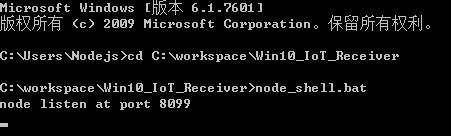
在VS2015的工具栏中选择Remote Machine进行调试,IP地址输入设备对应地址,可以在Windows IoT Core Watcher中查看到。点击运行后会自动部署到设备上。

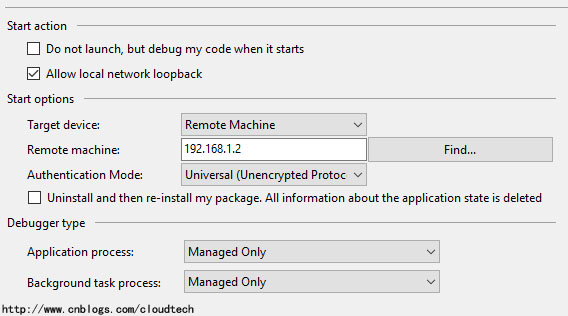
7.运行结果
代码部署完成后开始执行任务,Output窗口打印获取到的串口数据。
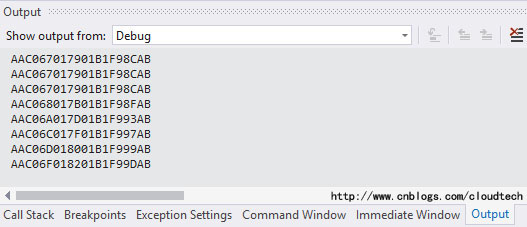
Nodejs模拟的服务器打印接收到的推送数据。从打印结果上可以看到发送和接收到的数据一致。
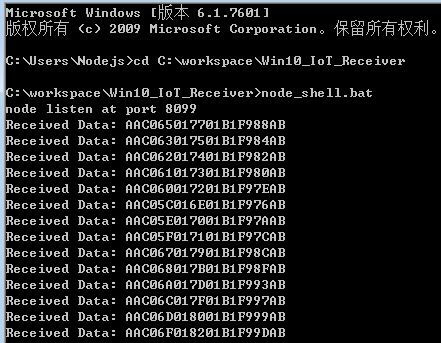
与传感器的数据协议约定一致。
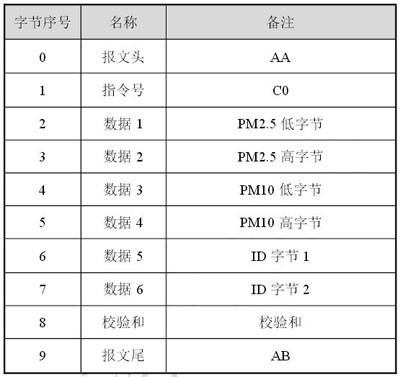
完整代码:
using System; using System.Diagnostics; using System.Text; using System.Threading.Tasks; using Windows.ApplicationModel.Background; using Windows.Devices.Enumeration; using Windows.Devices.SerialCommunication; using Windows.Storage.Streams; using Windows.Web.Http; namespace CloudTechIot3 { //http://www.cnblogs.com/cloudtech //librastarwing@hotmail.com public sealed class StartupTask : IBackgroundTask { #region Fileds private DataReader _dataReader; private SerialDevice _derialPort; //缓冲区大小 private uint _readBufferLength = 10; #endregion #region Main Method public async void Run(IBackgroundTaskInstance taskInstance) { await Listen(); Close(); } #endregion #region Private Methods //监听串口 private async Task Listen() { try { string aqsFilter = SerialDevice.GetDeviceSelector("UART0"); DeviceInformationCollection dis = await DeviceInformation.FindAllAsync(aqsFilter); //获取串口设备 _derialPort = await SerialDevice.FromIdAsync(dis[0].Id); //串口设备是否获取成功 if (null != _derialPort) { _derialPort.ReadTimeout = TimeSpan.FromMilliseconds(1000);//超时 _derialPort.BaudRate = 9600;//波特率 _derialPort.Parity = SerialParity.None;//校验检查 _derialPort.StopBits = SerialStopBitCount.One;//停止位 _derialPort.DataBits = 8;//数据位 _derialPort.Handshake = SerialHandshake.None;//握手方式 //设置读取输入流 _dataReader = new DataReader(_derialPort.InputStream); //循环读取数据 while (true) { await ReadAsync(); } } else { //TODO } } catch (Exception ex) { //TODO } finally { Close(); } } //异步读取数据 private async Task ReadAsync() { Task<UInt32> loadAsyncTask; _dataReader.InputStreamOptions = InputStreamOptions.Partial; //读取数据 loadAsyncTask = _dataReader.LoadAsync(_readBufferLength).AsTask(); Task.Delay(TimeSpan.FromSeconds(2.1)).Wait(); uint bytesRead = await loadAsyncTask; //判断获取数据长度 if (bytesRead > 0) { //转换十六进制数据 string res = LoadData(bytesRead); SendMsg(res); } else { //TODO } } //输出结果 private void SendMsg(string res) { //打印 Debug.WriteLine(res); //推送到服务器 HttpClient httpClient = new HttpClient(); httpClient.GetAsync(new Uri(string.Format("http://192.168.1.9:8099/{0}", res))); } //转换数据 private string LoadData(uint bytesRead) { StringBuilder str_builder = new StringBuilder(); //转换缓冲区数据为16进制 while (_dataReader.UnconsumedBufferLength > 0) { str_builder.Append(_dataReader.ReadByte().ToString("x2")); } return str_builder.ToString().ToUpper(); } //释放资源 private void Close() { if (null != _dataReader) { _dataReader.DetachStream(); } if (null != _derialPort) { _derialPort.Dispose(); } } #endregion } }
到这里整个数据读取发送的过程就完成了,如果对代码有优化的建议,欢迎留言或发邮件给我(librastarwing@hotmail.com)。
也可以加我的微信号查看以前的文章。
项目源码 GitHub https://github.com/CloudTechx/CloudTechIot 的 CloudTechIot3 目录下。

以上是关于Win10 IoT C#开发 3 - UART 串口通信的主要内容,如果未能解决你的问题,请参考以下文章
Win10 IoT C#开发 1 - Raspberry安装IoT系统及搭建开发环境
Win10 IoT C#开发 2 - GPIO Pin 控制发光二极管
无法使用 Raspberry Pi 3 在 Windows IoT 上打开 UART 端口
Win10 IoT C#开发 1.5 - 创建基于XAML的UI程序 及 应用的三种部署方法